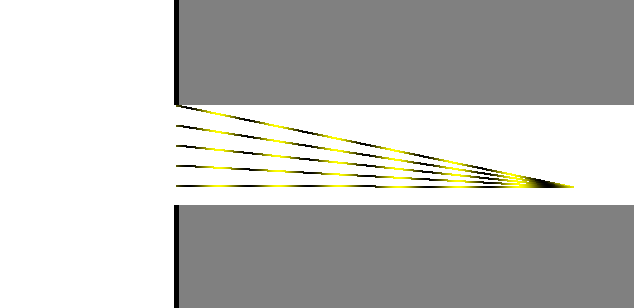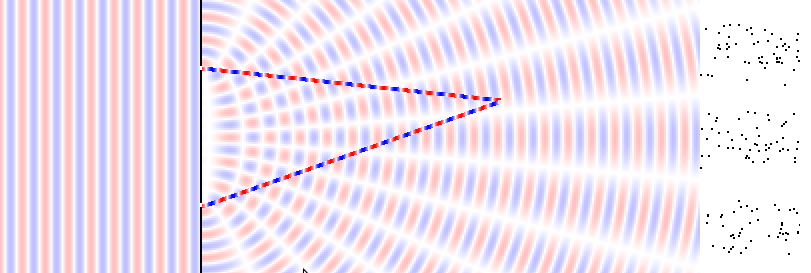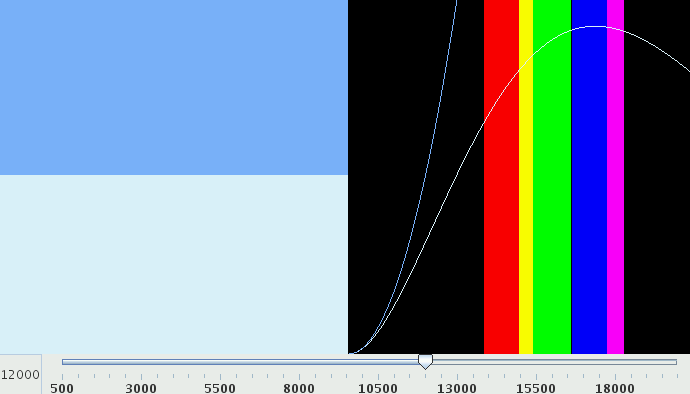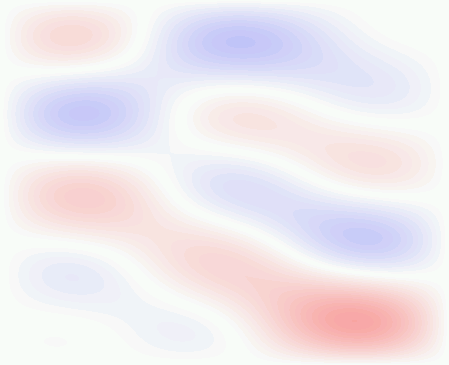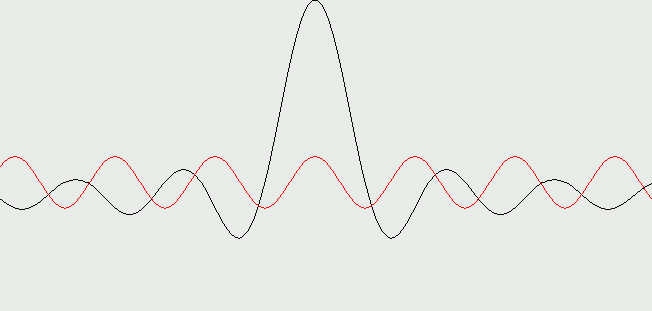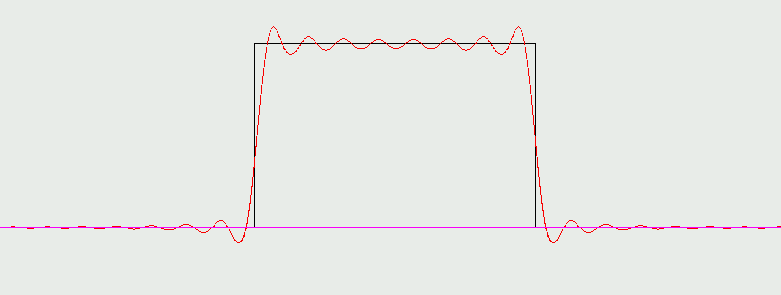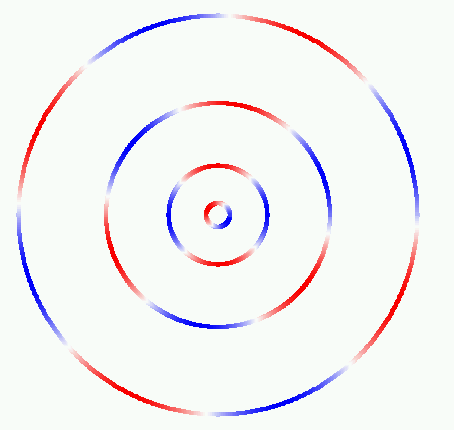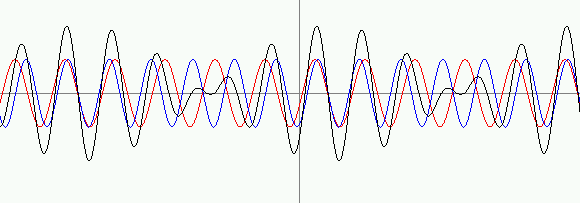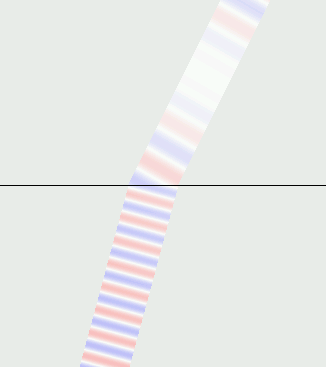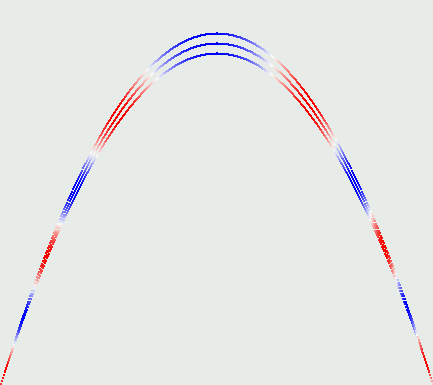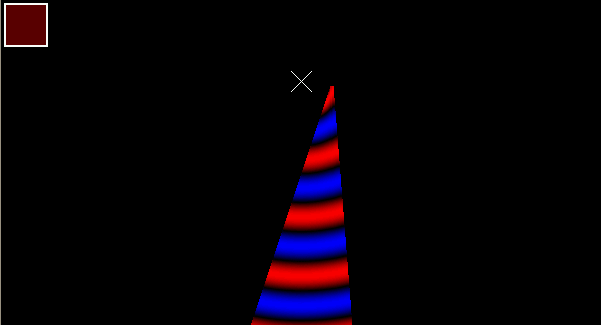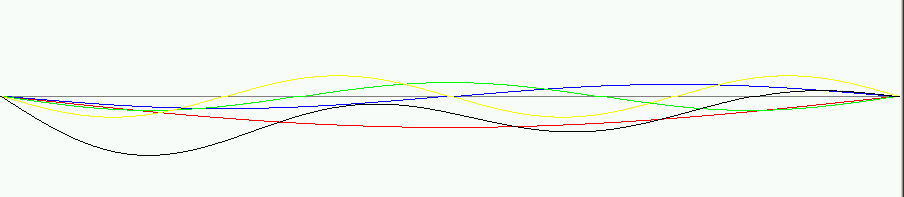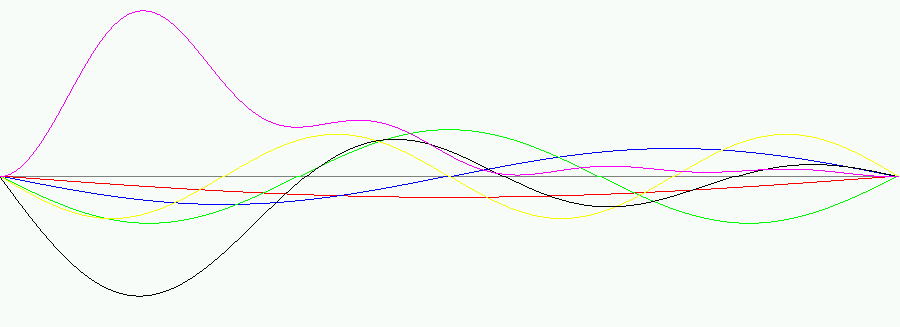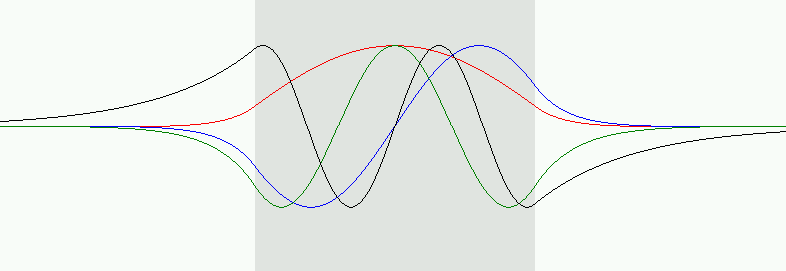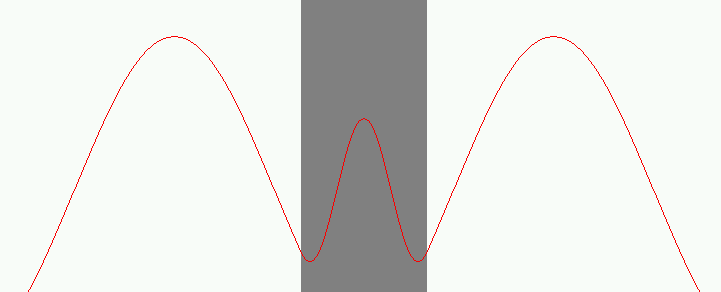「量子力学入門」を読むためのシミュレーション
このページでは、量子力学を理解するために必要なシミュレーションプログラムをまとめました。東京図書「よくわかる量子力学」の内容にリンクしています。
以下のうち、(Java)とあるのはjavaアプレットによるプログラムのページ、(Java3D)とあるのは、特にjava3dを使ったアプレットのページ、(FLASH)とあるのはflash player10以上によるプログラムのページです。
(Java)のページのプログラムを実行するには、
javaをインストールする必要があります(すでにインストールされているかもしれません)。
うまく動かないという人はjava.comにいってjavaをダウンロードしてインストールしてみてください。
最近のブラウザではjavaアプレットをサポートしてないことが多く、利用は難しくなっています。下にあるappletviewerを使った利用が可能ですが、少し面倒です。
|
(Java3d)のページのプログラムを実行するには、
↑に書いたsunのjavaの他に、java3dをインストールする必要があります(java3dをすでにインストールしている人は少ないかもしれません)。
ここで
ダウンロードしてください。「1.5.1 API
Download」(これより新しいバージョンがある時はそっちの方がいい)を選び、「Download」ボタンを押し、自分の使っているマシン
(LinuxやWindowsなどを選んでください。x64は64ビットバージョンなので気をつけて)。 |
(FLASH)のページのプログラムを実行するには、
flash player10以上をインストールする必要があります(すでにインストールされている場合が多いと思います)。
まだの場合は、ここでダウンロードしてください。
|
このプログラムを、ネットにつながないで実行したい時、
この頁内のファイル(実行ファイルとソースファイル)をLHAで圧縮・アーカイブしたファイルがありますのでダウンロードしてください。
htmlファイル、もしくはswfファイルは、ブラウザで実行できます。
javaを含むhtmlファイルは、javaの開発環境に含まれている、appletviewerを使って見ることもできます。
|
全てのファイル(+α)をLHAでまとめたものがこれ(QMJava.lzh)です。ダウンロードして解凍すると、ネットワークをつながなくてもパソコン上で以上のプログラムを使うことができます。
プログラムを動かすには、ブラウザを使う方法と、appletviewer(javaの開発環境の中に入っています)を使う方法があります。どちらでもかまいませんが、appletviewerを使うとプログラムの窓の大きさなども自由に変えられる点が便利です。
javaの開発環境は、このページからダウンロードできます。JDKの「ダウンロード」とあるボタンを押して、後は環境(platform)を(WindowsかMacかLinuxか、自分の使っている環境を)選んで、「I agree to the following〜」とある文章の前のチェックボックスをチェックした後でcontinueを押してダウンロードしましょう。
ダウンロードしたファイルを実行するとJavaの開発環境がインストールされます。
Windowsの場合、appletviewerは、C:\Program Files\Java\jdkなんとか\bin\に入ります(なんとかの部分にはバージョン番号が入る)。これをダブルクリックしてもだめです。
「コマンドプロンプト」を出して、
C:\Program Files\Java\jdkなんとか\bin\appletviewer なんとか.html
と入力する必要があります(なんとか.htmlは実行したいjavaアプレットを含むhtmlファイルです)。
プログラムを動かすだけなら、開発環境は不要です。その場合は、javaのページにいってjavaをダウンロードしてインストールしてみてください。
なお、このページのプログラムの利用・改造・再配布などは御自由になさってくだってかいまいません。